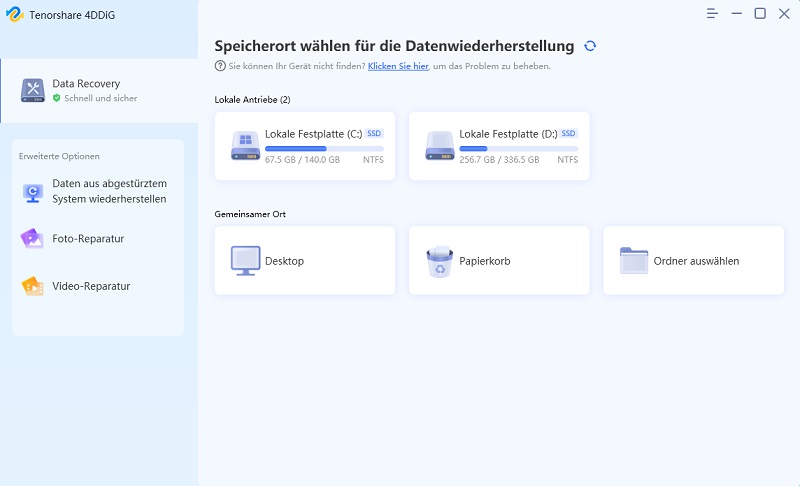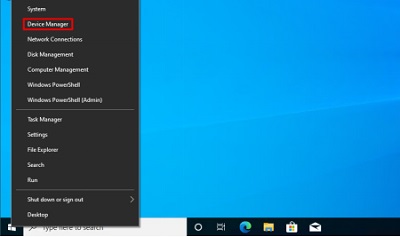Ein USB-Stick ist ein unverzichtbares Werkzeug in unserem persönlichen und beruflichen Leben. Um die bestmögliche Nutzung zu gewährleisten, muss ein USB-Laufwerk mit anderen Geräten oder Betriebssystemen kompatibel sein. Dies gilt auch für das Dateisystem, das auf dem USB-Stick verwendet wird. In Windows gibt es drei gängige Dateisysteme: NTFS, FAT32 und exFAT. Viele Benutzer bevorzugen es, ihre USB-Geräte auf FAT32 zu formatieren, da dieses Dateisystem eine bessere Kompatibilität mit einer Vielzahl von Geräten und Betriebssystemen bietet. Der Hauptgrund für die Wahl von FAT32 format in Windows 10 ist die breite Unterstützung, die es mit verschiedenen Geräten wie Fernsehern, Spielekonsolen und älteren Computern kompatibel macht.
In diesem Beitrag erfahren Sie, wie Sie ein USB-Laufwerk unter Windows 10/11 auf FAT32 formatieren und warum es sinnvoll ist, dies zu tun.

USB Stick auf FAT32 formatieren in Windows 11 (32GB/64GB/128GB unterstützt!!!)
Sicherer Download
Sicherer Download
Teil 1: Warum sollte ich einen USB Stick in FAT32 formatieren?
Mit Windows 95 wurde FAT 32 das älteste Dateisystem in Windows und löste FAT16 ab. NTFS und exFAT sind zwei neue und moderne Dateisysteme in Windows. Es gibt mehrere Gründe, warum Sie den USB-Stick unter Windows 10/11 auf FAT32 formatieren sollten. Einige der unserer Meinung nach häufigsten Ursachen sind unten aufgeführt.
- FAT32 ist das älteste Dateisystem von Windows und wird daher von den meisten externen Geräten verwendet. Wir kaufen Flash-Laufwerke, die ebenfalls in FAT 32 formatiert sind.
- Es gibt noch andere aktuelle Dateisysteme, aber FAT32 ist weit verbreitet, da es mit neuen und älteren Rechnern kompatibel ist.
- Es wird hauptsächlich auf tragbaren Geräten verwendet, damit die Benutzer USB auf verschiedenen Systemen nutzen können, wobei sichergestellt wird, dass es mit allen Systemen kompatibel ist.
Teil 2: Wie formatiert man USB auf FAT32?
Lösung 1: Mit dem File Explorer USB Stick auf FAT32 formatieren
Der Windows File Explorer kann nicht nur Dateien anzeigen und bearbeiten, sondern auch wichtige Aufgaben der Datenträgerverwaltung übernehmen, z. B. das Formatieren von Flash-Laufwerken auf FAT32. Wenn Sie keine Software verwenden möchten, können Sie die zugänglichen Partitionen mit dem Datei-Explorer formatieren. Der File Explorer hingegen kann keine Operationen auf Festplattenebene durchführen.
Schritt 1: Klicken Sie in der Taskleiste auf das Symbol File Explorer und dann auf Dieser PC. Sie sollten alle angeschlossenen Festplatten und Partitionen sehen können.
Schritt 2: Wählen Sie das Format aus dem Kontextmenü, indem Sie mit der rechten Maustaste auf das Stück klicken. Bitte erstellen Sie eine Sicherungskopie aller wichtigen Daten auf der Partition, sonst können Sie sie nicht wiederherstellen.
Schritt 3: Wählen Sie FAT32 aus der Dropdown-Liste Dateisystem im Feld Format, Schnellformatierung und klicken Sie auf die Schaltfläche Start. Das Laufwerk sollte nach Abschluss dieser Arbeiten betriebsbereit sein.
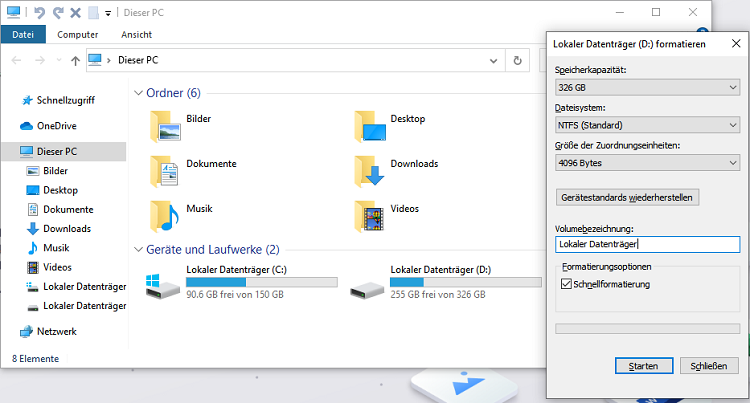
Lösung 2: Laufwerk über die Datenträgerverwaltung auf FAT32 formatieren
Während der File Explorer für die Formatierung von Partitionen nützlich ist, ist das Programm Disk Management erforderlich, um das Laufwerk auf das FAT32-Dateisystem zu formatieren.
Schritt 1: Wählen Sie im Menü Datenträgerverwaltung die Option Festplattenpartitionen erstellen und formatieren. Sobald es geöffnet ist, wird eine Liste der Festplatten und Partitionen angezeigt.
Schritt 2: Wählen Sie Format aus dem Kontextmenü, indem Sie mit der rechten Maustaste darauf klicken. Dieses Verfahren sollte nicht auf einer EFI- oder primären Partition durchgeführt werden. Selbst wenn Sie dies tun, wird Ihnen die Einreise verweigert.
Schritt 3: Die Datenträgerbezeichnung "Format 32" kann als Format gewählt werden. Danach können Sie es im Datei-Explorer verwenden.
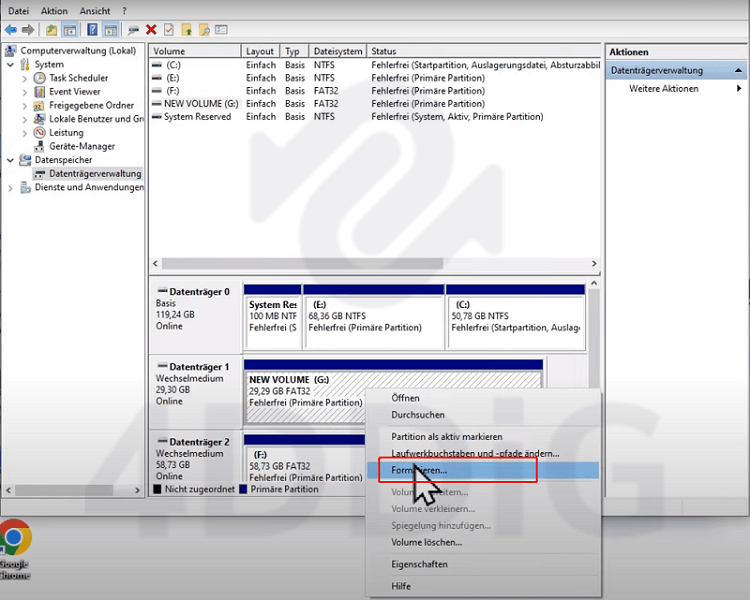
Lösung 3: Flash-Laufwerk mit CMD auf FAT32 formatieren
Wie formatiere ich ein Flash-Laufwerk auf FAT32? Wenn Sie die Eingabeaufforderung für fast alles verwenden möchten, können Sie auch den Befehl Format in Windows verwenden, um Ihren USB-Datenträger zu formatieren. Sie können auch mit dem Windows-Terminal formatieren, das in Windows 11 im Hauptmenü enthalten ist und der Eingabeaufforderung in Windows 10 ähnelt.
Schritt 1: Drücken Sie die Tastenkombination WIN + X und wählen Sie Eingabeaufforderung mit Administratorberechtigung, um das Hauptmenü aufzurufen. Achten Sie auf den Laufwerksbuchstaben.
Schritt 2: Geben Sie format /FS: FAT32 in die Eingabeaufforderung ein und drücken Sie die Eingabetaste.
Schritt 3: Das Ergebnis des Vorgangs sollte nun angezeigt werden, und das Laufwerk sollte einsatzbereit sein.
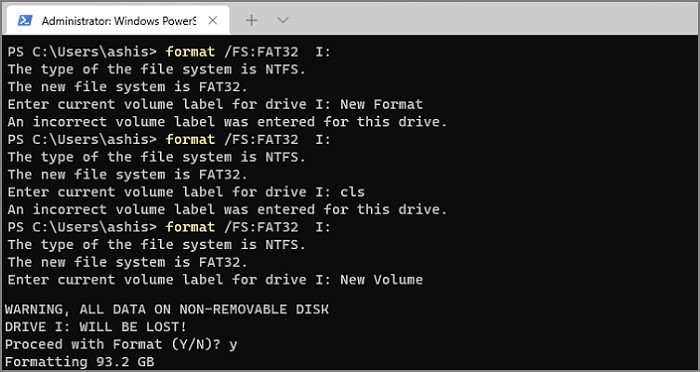
Lösung 4: USB mit PowerShell auf FAT32 formatieren
Wie formatiere ich ein USB-Laufwerk auf FAT32? Sie können einen Datenträger im FAT32 Format mit PowerShell formatieren, genau wie mit der Eingabeaufforderung.
Schritt 1: PowerShell kann im Startmenü gefunden werden, wenn Sie danach suchen.
Schritt 2: Ersetzen Sie im PowerShell-Fenster den Laufwerksbuchstaben durch den tatsächlichen Laufwerksbuchstaben und führen Sie den folgenden Befehl aus.
Schritt 3: Je nach Größe des Laufwerks kann das Formatieren einige Zeit in Anspruch nehmen. Das liegt daran, dass der obige Befehl keine schnelle Formatierung vornimmt.
Schritt 4: Nachdem die Formatierung abgeschlossen ist, werden Sie aufgefordert, dem Laufwerk einen neuen Namen zu geben.
Schritt 5: Drücken Sie die Eingabetaste, um einen neuen Laufwerksnamen zu erstellen.
Schritt 6: Sobald Sie die Eingabetaste drücken, erscheint die Meldung "Format Complete".
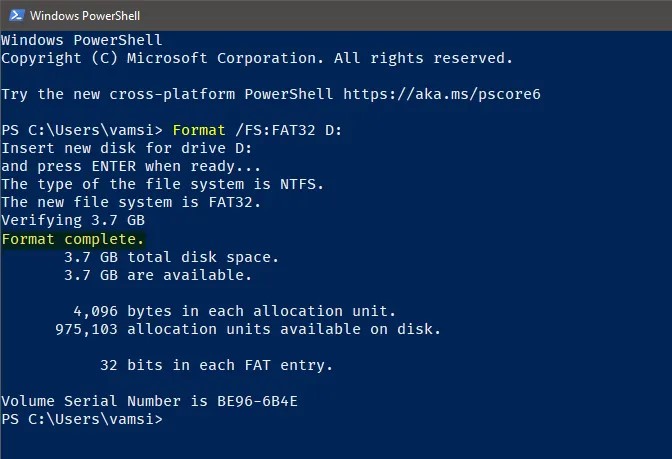
Windows Download-Fehler 0x80248007 beheben: 6 bewährte Lösungen
Teil 3: Wie kann man verlorene Daten nach der Formatierung von USB auf FAT32 wiederherstellen?
Mit den oben genannten Methoden kann die Formatierung eines USB-Laufwerks auf FAT32 jetzt ganz einfach sein. Allerdings können Sie nach dem Formatieren des Flash-Laufwerks wichtige Daten verlieren. Tenorshare 4DDiG ist ein professionelles USB-Datenwiederherstellungstool, das alle verlorenen, gelöschten oder formatierten Dateien wiederherstellen kann, einschließlich Videos, Fotos, Audiodateien, Dokumente, usw. Führen Sie nun die folgenden Schritte aus, um herauszufinden, wie Sie verlorene Daten nach der Formatierung von USB auf FAT32 wiederherstellen können.
- Stellen Sie versehentlich gelöschte Daten wieder her, die durch Formatierung, Partitionsverlust, Beschädigung, Systemabsturz, Virenbefall und andere Faktoren verloren gegangen sind.
- Unterstützung bei der Wiederherstellung verlorener oder gelöschter Dateien von Windows/Mac/SD-Karten/externen Laufwerken/USB-Laufwerken/Digitalkameras usw.
- Fotos, Videos, Dokumente und Audiodateien gehören zu den Dateitypen, die abgerufen werden können.
- 100% sicher und einfach in der Anwendung.
Sicherer Download
Sicherer Download
- Verbinden und wählen Sie das USB
- Scannen Sie das USB-Laufwerk
- Vorschau und Wiederherstellung von Dateien
Um zu beginnen, laden Sie Tenorshare 4DDiG Data Recovery herunter und installieren Sie es. Starten Sie das Programm, schließen Sie Ihr USB-Laufwerk an den PC an, und wählen Sie dann das Laufwerk aus, das Sie scannen möchten.

Sobald der Scanvorgang beginnt, sehen Sie die wiederhergestellten Dateien, während sie gefunden werden. Sie können diese Dateien in der Vorschau anzeigen. Sobald der Scanvorgang abgeschlossen ist, gehen Sie die gefundenen Dateien durch.

Nachdem Sie die Zieldateien gefunden haben, können Sie sie in der Vorschau anzeigen und an einem sicheren Ort speichern. Bitte speichern Sie nicht auf der gleichen Partition, auf der Sie Ihre Daten verloren haben, um ein Überschreiben des Datenträgers und einen dauerhaften Datenverlust zu vermeiden.

FAQs
1. Warum kann ich nicht USB Stick mit FAT32 formatieren?
Hier sind die drei häufigsten Gründe:
- Die Größe der Partition, die Sie formatieren müssen, ist größer als 32 GB. Partitionen, die größer als 32 GB sind, können unter Windows nicht in FAT32 formatiert werden.
- Bei einem entfernbaren Laufwerk ist die Partition, die auf FAT32 formatiert werden muss, nicht die erste primäre Partition.
- Das USB-Laufwerk verfügt über eine Schreibschutzfunktion.
2. Wie kann ich meinen USB-Stick kostenlos auf FAT32 formatieren?
Sie können dies kostenlos tun, indem Sie die oben genannten Lösungen 1, 2 und 3 befolgen
3. Welches Dateisystem sollte ich für mein USB-Laufwerk verwenden?
FAT32 ist das am besten geeignete Dateisystem sowohl für ältere als auch für neuere Computer (PC und Mac) sowie für Spielkonsolen und andere über USB angeschlossene Geräte um Usb mit fat32 formatieren zu können.
Zusammenfassung
Auf einem PC ist das Formatieren einer Partition oder eines Datenträgers auf FAT32 einfach. Das Laufwerk kann ein beliebiges Format oder eine beliebige Art haben und mit einem beliebigen Dateisystem formatiert werden, solange es auf dem Computer zugänglich ist oder erkannt wird. Professionelle Software, wie Tenorshare 4DDiG, sollte anstelle von Windows-Tools verwendet werden. Es bietet Ihnen zusätzliche Optionen, doch die Benutzeroberfläche ist einfach zu bedienen, und Sie können das Ergebnis Ihrer Entscheidungen sofort sehen.